Siri на комп’ютері Mac
Використовуйте Siri на Mac Pro, щоб виконувати повсякденні завдання й шукати інформацію. Наприклад, ви можете планувати зустрічі, змінювати параметри, отримувати відповіді, надсилати повідомлення, дзвонити, а також додавати елементи в свій календар. Якщо ввімкнути опцію «Чекати на фразу» в параметрах Siri, ви зможете вмикати Siri голосом за допомогою фраз «Hey Siri» або «Siri», після яких потрібно промовити свій запит.
У цьому посібнику ви знайдете приклади використання Siri. Вони виглядають так:
Siri. Зверніться до Siri з таким запитом:
«How do I get home from here?»
«How high is Mount Whitney?»
«Create a new grocery list»
«Show me my reminders.»
«What time is it in Paris?»
Примітка. Щоб використовувати Siri, ваш Mac має бути з’єднаний з інтернетом. Siri може бути недоступна певною мовою або для деяких регіонів, а її функції можуть різнитися залежно від регіону.
Важливо! У Mac Pro немає вбудованого мікрофона, тому необхідно підʼєднати зовнішній мікрофон (продається окремо), щоб використовувати Siri за допомогою голосу. Під’єднавши мікрофон, виберіть його в меню «Звук» (відкрийте «Системні параметри», клацніть «Звук», клацніть «Вхід», а потім виберіть мікрофон).
Увімкнення Siri. Відкрийте Системні параметри, клацніть Siri на бічній панелі, увімкніть Siri, а потім клацніть «Увімкнути». Якщо ви ввімкнули Siri під час налаштування й маєте клавіатуру Magic Keyboard із Touch ID, можна також натиснути й утримувати клавішу диктування/Siri (F5) 
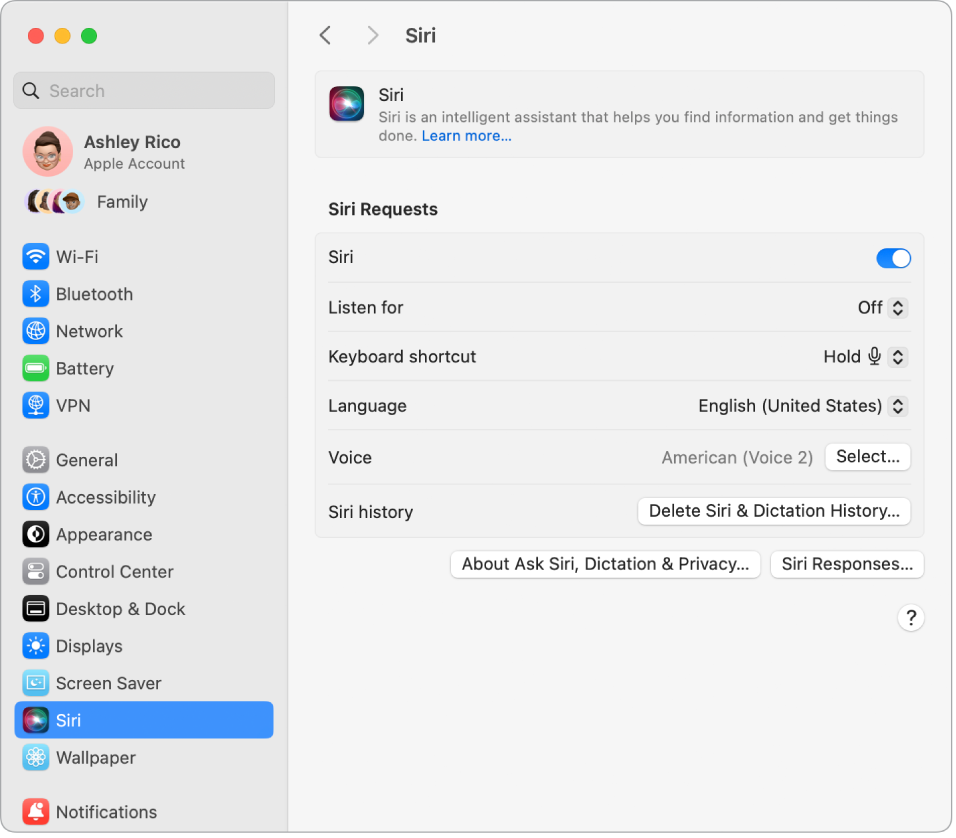
Порада. Щоб дізнатися про додаткові способи використання Siri, в будь-який момент можна запитати «What can you do?» або переглянути вебсайт Apple Siri.
Введення запитів до Siri. Вводіть свої запити Siri, а не диктуйте їх. Клацніть кнопку Siri на смузі меню або натисніть клавішу функції (Fn)/глобуса 
Показ субтитрів. Відображайте текст Siri на екрані. Клацніть Siri у Системних параметрах, а потім клацніть «Відповіді Siri» й увімкніть «Завжди показувати субтитри для Siri». Також можна ввімкнути опцію «Завжди показувати мовлення», щоб служба Siri завжди транскрибувала ваші запити.
Змініть голос. Клацніть Siri в Системних параметрах, а потім виберіть опцію з голосового меню Siri.
Докладніше. Перегляньте статтю Використання Siri на Mac.